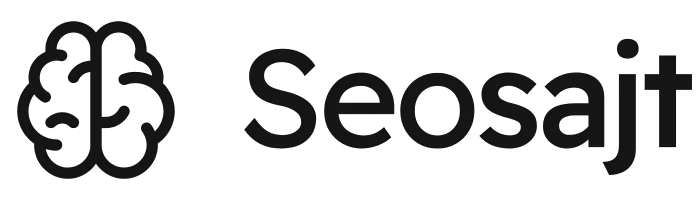Google Search Console – Povezivanje i detaljan Vodič
- Aljoša
- Ažurirano:
Kada želiš da tvoj sajt dobro komunicira sa guglom i da dobijaš najpreciznije podatke o stanju svog sajta na gugl pretraživaču, onda je potrebno da naučiš da koristiš Google Search Console. Google konzola predstavlja osnovni i obavezan alat kada je u pitanju optimizacija sajta – SEO.
Pokazaću ti kako se povezuje na jednostavan način, šta možeš sa Google konzolom da radiš i koje informacije iz nje možeš da izvučeš. Pazi da se ne navučeš i počneš svaki dan da je pratiš.

Šta je Google Konzola?
Google Search Console ili skraćeno GSC, je besplatan guglov alat koji omogućava praćenje i upravljanje stanja sajta na google pretraživaču. Od praćenja organskih rezultata, do izveštaja o problemima, informacijama o ključnim rečima i još veliki broj korisnih metrika i funkcija koje možemo pronaći u ovoj konzoli.
Za početak treba proveriti da li je tvoj sajt povezan sa ovim alatom ukoliko ga već ne koristiš. Međutim ako tek praviš sajt ili na postojećem nemaš pristup onda na ovaj način možeš da ga povežeš sa GSC-om.
Povezivanje Google Search Console
Postoji nekoliko načina za povezivanje google search console sa tvojim sajtom i sada ćemo da prođemo svaki od tih načina pojedinačno kroz tačne korake i prikaze kako to da uradiš. Ne moraš da radiš preko svakog, tako da ti preporučujem da uradiš preko jednog u zavisnosti koji ti bude najlakši, moja preporuka je da to bude preko DNS zapisa koji ćeš upravo videti:
Povezivanja GSC preko DNS zapisa (preporučujem)
Da bi na ovaj način bila povezana konzola sa sajtom, potrebno je da imaš pristup sajtu gde ti se nalazi domen. Zatim je potrebno da uradiš sledeće korake:
- uđeš na google konzolu
- klikneš na plavo dugme „Start now“
- sa leve strane imaš polje „Add property“
- u prvu kolonu ukucaš naziv svog sajta i klikneš „Continue“ dugme
- zatim kopiraš TXT naveden u trećem polju
- odeš na sajt gde je zakupljen domen
- pronađeš DNS Editor
- klikneš da dodaš novi TXT
- na polju za „Name“ naziv dodaš naziv svog sajta
- u polje „Points to“ nalepiš prethodno kopiran kod i GSC-a
- kreiraš taj DNS zapis – „Add record“
vratiš se na google search console i klikneš „Verify“.
Ako je sve urađeno kako treba, pojaviće ti se polja da je verifikovano i da možeš da počneš sa korišćenjem konzole.
Verifikacija preko HTML taga
Za ovaj način verifikacije potrebno je da imaš pristup kodu sajta te da HTML tag koji kopiraš sa google search console prekopiraš u <head> svog sajta.
Ako koristiš wordpress, to ćeš uraditi na sledeći način:
- kopiraš HTML tag iz konzole
- odeš na wordpress admin deo
- ideš na Izgled
- uređivač datoteka teme
- odabereš „header.php“
- pronađeš deo <head> i u redu ispod njega nalepiš prekopirani HTML sa konzole
- sačuvaš tu izmenu
- odeš na konzolu i klikneš „Verify“
- posao obavljen, idemo dalje 🙂
Povezivanja preko Google Analitike
Ako već koristiš Google Analytics na svom sajtu, možeš iskoristiti taj kod za verifikaciju.
- U GSC, izaberi „Google Analytics“ kao metodu verifikacije.
- Klikni na „Verifikuj“. Google će potražiti Google Analytics kod na tvom sajtu i, ukoliko ga pronađe, tvoj sajt će biti verifikovan.
Može i preko dodatka "Site kit" za WordPress
Ovo je jedan od najčešćih ali i najlakših načina kad su u pitanju wordpress sajtovi međutim to baš predlažem ako nemaš druge opcije. Međutim ovaj dodatak nije strašno težak po sajt, tako da neće napraviti veliku štetu ni ako preko njega povežeš konzolu.
Povezivanje je krajnje jednostavno:
- Instaliraš Site kit dodatak
- pokreneš Setup klikom na dugme koje nude
preostaje ti samo da ideš „dalje, dalje, dalje, …“ kao nekad kod instaliranja igrica.
Ovaj dodatak će da doda kod u sam sajt i na taj način će ti biti povezana konzola sa sajtom ali isto tako ćeš dobiti još jedan dodatak na sajtu koji i nije baš neophodan ako već možeš da ubaciš GSC na neki od prethodnih načina.
Međutim ovaj dodatak ti nudi i neke super opcije, između ostalog, možeš pratiti osnovne statistike, direktno na sajtu baš preko njega a isto tako možeš povezati i novu google analitiku preko ovog dodatka koja će ga sama kreirati.
Česta greška:
Praćenje pozicija određene ključne reči tako što je upišeš na Google pretrazi i po tome gledaš na kojoj poziciji se nalazi je apsolutno pogrešno jer neće svima biti isti rezultati i zavise od više faktora. Za tačan pregled pozicija ključnih reči služi Google konzola!
Funkcije i podaci
Google konzola nudi zaista mnogo mogućnosti a neke od njih su neophodne. Na red je došlo da se upoznaš sa svim mogućnostima koje možeš dobiti iz ovog besplatnog alata:
Organska statistika (Performance)
Krećemo sa onim što nam je na neki način i najvažnije ali i najzanimljivije, a to je organska posećenost našeg sajta. Ovaj deo se vodi kao „Performance“ i tu možeš pronaći u odnosu na označeni period sledeće metrike:
- Broj klikova
- Broj impresija
- Procenat klikova (CTR)
Ukupnu prosečnu poziciju
Dakle, ovo su informacije isključivo o dešavanjima na Google pretraživaču.
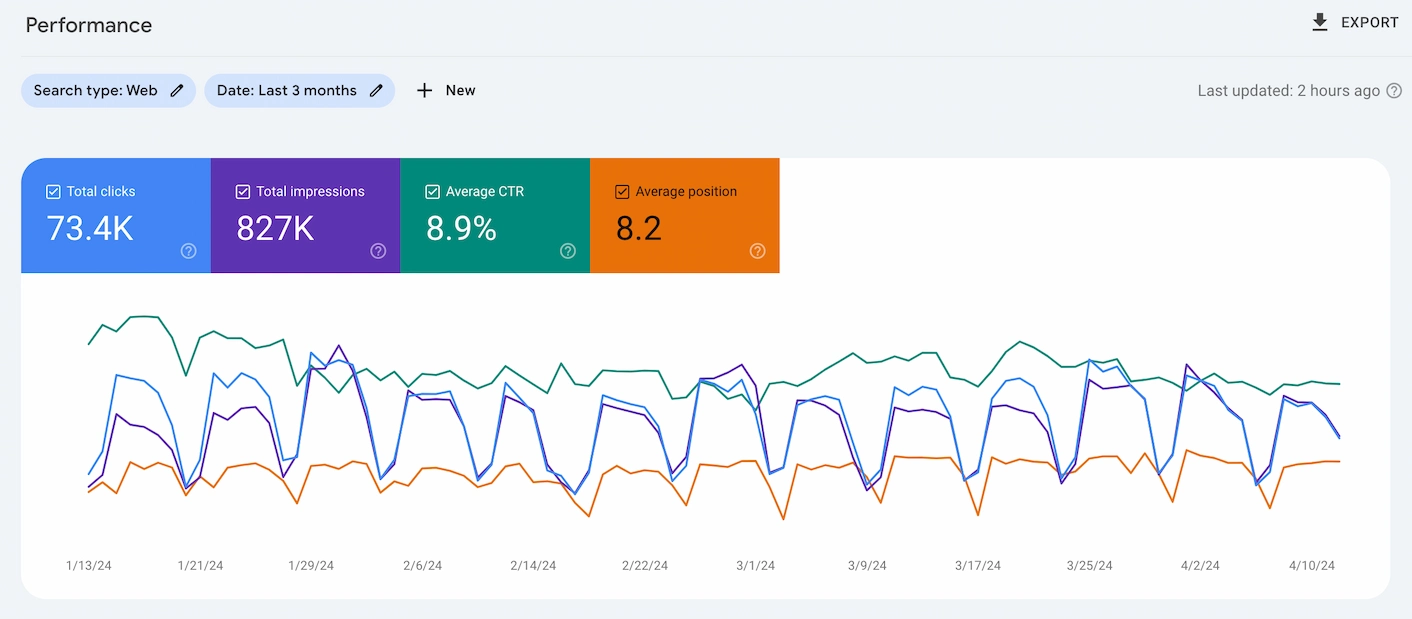
Pregled statistike prema specifičnoj ključnoj reči
Postoji mogućnost prikaza iste ove prethodno prikazane statistike ali za ključnu reč koju ti želiš. Potrebno je da uradiš sledeće:
- Spustiš se ispod glavnog dela statistike i tamo ćeš pronaći „Queries“
- Zatim sa desne strane videćeš naopačke okrenutu piramidu i klikneš tu i označiš „Top queries“
- Otvara se polje u kojem možeš da upišeš reči, upišeš šta želiš i klikneš plavo dugme „Done“
- Sada će ti se prikazati ta ključne reč u listi ili više njih koje sadrže tu reč koju ukucaš.
Klikni na onu koja te tačno zanima i sada ti se otvara statistika isključivo za tu ključnu reč prema periodu koji je na vrhu označen.
Pogledaj kako to izgleda na konkretnom primeru:
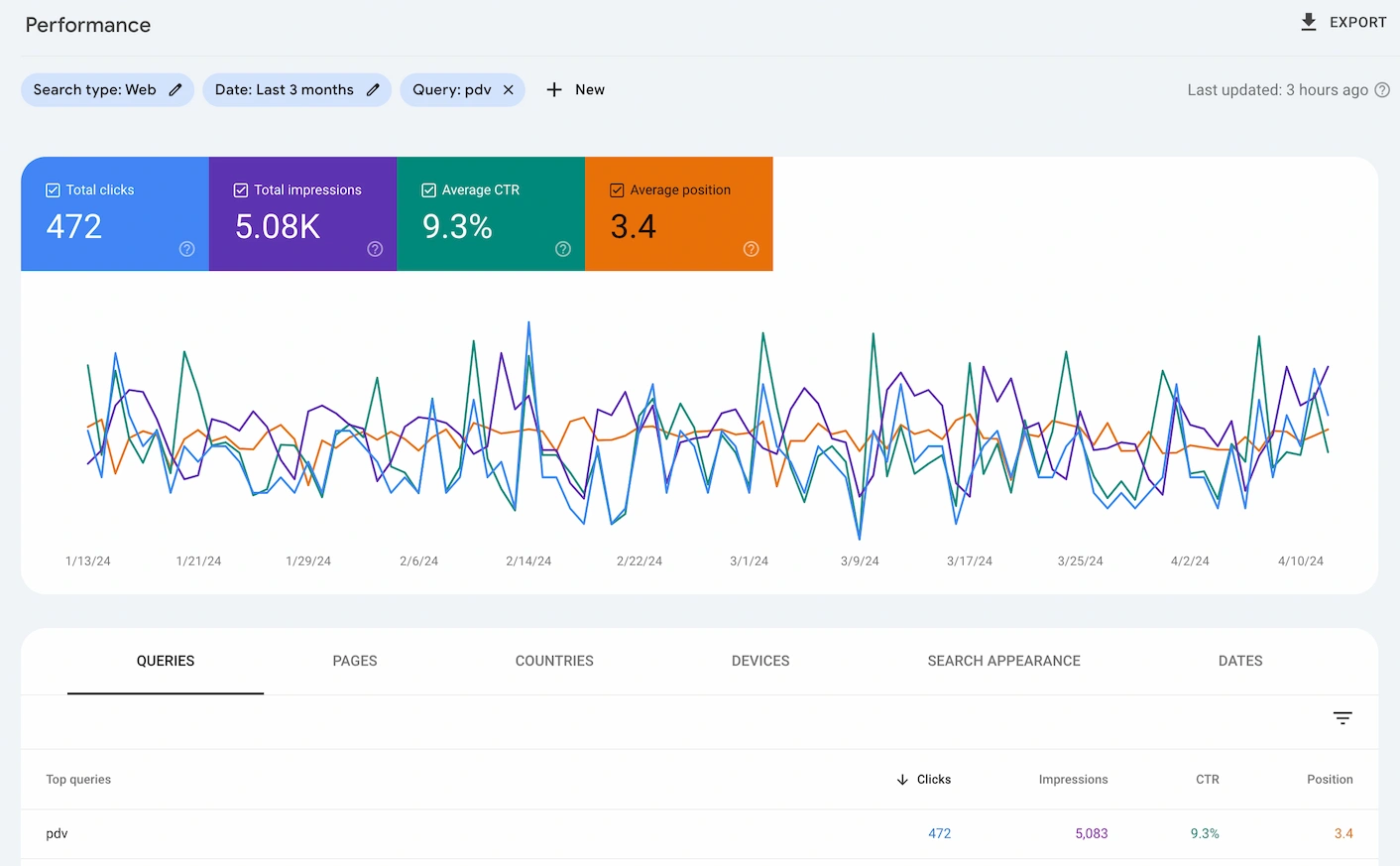
U ovom slučaju, kada neko ukuca na Google pretrazi „PDV“ u prethodna 3 meseca statistika za ovaj pojam i za ovaj sajt je:
- 472 klika sa google pretraživača za 3 meseca
- 5000 prikaza prilikom ukucavanja tog pojma
- 9.3% – procenat klikova u odnosu na broj prikaza (impresija)
3.4 je prosečna pozicija za ovaj pojam u prethodna 3 meseca.
A sama slika nam pokazuje u kom trenutku se šta dešavalo i kakva je statistika za ovaj naš pojam u prethodna 3 meseca.
Na ovaj način trebaš da pratiš svoje statistike i pozicioniranje na Google pretrazi a ne preko raznih alata ili ukucavanjem na svom telefonu i zaključivanjem gde se nalaziš u odnosu na to – to je pogrešno. Znači, jedino Google Search Console za praćenje pozicija ključnih reči!
Pregled statistike prema specifičnoj URL adresi
Isto ovo možeš da uradiš za određenu stranicu i da na taj način saznaš koje sve ključne reči je „zaradila“ tvoja stranica (specifičan URL) u određenom periodu.
- Klikneš na „Pages“
- Ponovo idemo na obrnutu piramidu desno
- Zatim idemo na „Top pages“
- U polje upišemo šta nas zanima i odaberemo koji tačno url želimo da pregledamo
- Sada ćeš dobiti statistiku baš za taj URL
Imaš opciju da klikneš ponovo na „Queries“ i prikazaće ti koji se sve pojmovi rangiraju za taj odabrani URL.
Više neće biti samo jedan pojam nego verovatno više i na taj način dolazimo do toga da jedna stranica, jedan URL, može da zaradi više ključnih reči a ne da se bazira samo na jednoj. A sve to će naravno zavisiti od kvaliteta sadržaja na toj stranici kao i načina na koji je rađena SEO optimizacija.
Indeksirane i neindeksirane stranice
Google konzola ti nudi mogućnost i da pregledaš sve indeksirane i neindeksirane stranice i tačan prikaz koje su to stranice, odnosno koji su razlozi zašto određene stranice nisu indeksirane. U zavisnosti od slučaja do slučaja, stranice mogu biti neindeksirane tvojom greškom ili podešavanjima, međutim može i Google sam da odluči da neke stranice neće da indeksira.
U tom slučaju bih savetovao, ako već nije do tvojih podešavanja, da unaprediš kvalitet tih stranica jer ih očigledno Google ne smatra dovoljno kvalitetnim. Ali za ovo je potrebna detaljna analiza, tako da preporučujem da se posavetuješ sa osobom koja se profesionalno bavi optimizacijom sajtova.
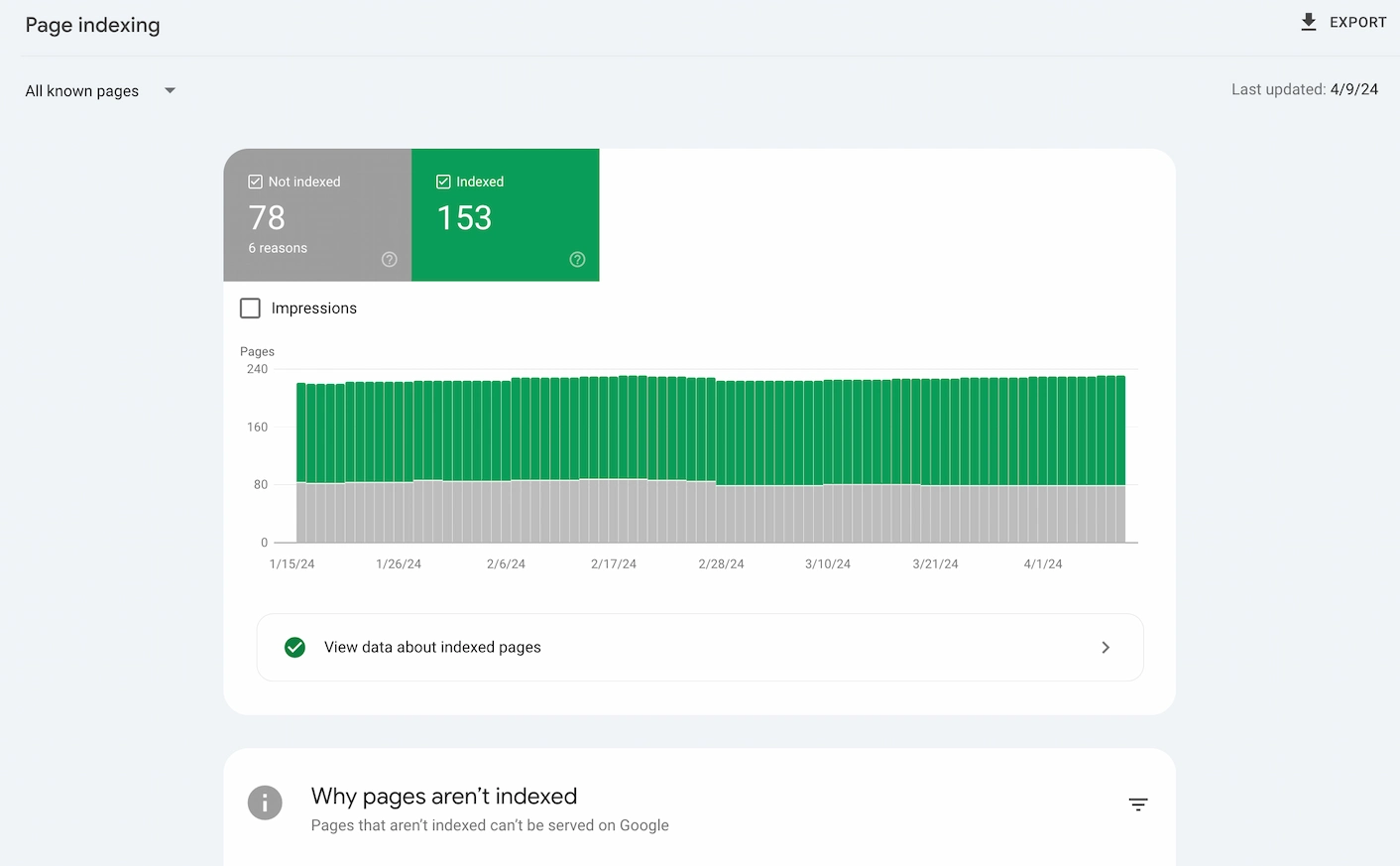
Na slici možemo videti da ovaj sajt ima 153 indeksirane (dostupne na Google pretrazi) i 78 neindeksiranih stranica, odnosno URL-ova. A sledeća slika će nam prikazati koji su to razlozi za neideksiranje:
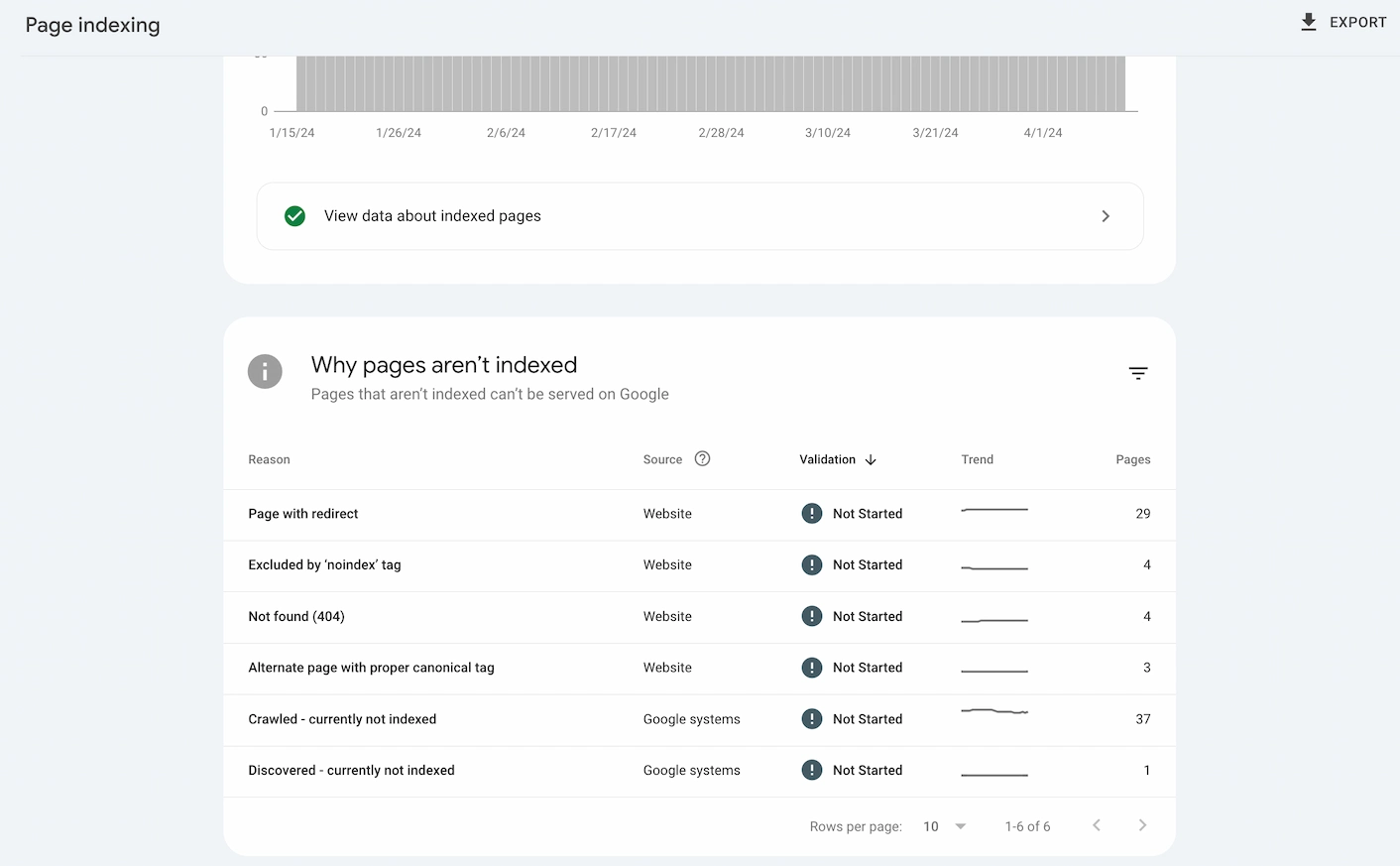
„Da li je greška ako imamo neindeksirane stranice?“
Može da bude, a ne mora da znači 🙂 Sve zavisi od slučaja do slučaja, neke ćemo svesno i pravilno staviti da ne želimo da se indeksiraju, dok će biti nekih koje bi trebali da ispravimo jer sve ovo direktno utiče i na samo rangiranje sajta na Google-u.
Ovo zahteva više znanja, istraživanja i mozganja, zato preporučujem da ovo radi stručna osoba.
Sitemap-a
Sitemap predstavlja popis svih stranica koje se nalaze na tvom sajtu. Dobra praksa je da svoj sitemap url unesemo na Google konzolu kako bi omogućili Google-u lakše pretraživanje i indeksiranje sajta. O sitemapama ćemo više u nekom od narednih članaka, a za sada ću ti pokazati kako izgleda ovaj deo u GSC-u.
Slika nam pokazuje kada je poslednji put pregledan sitemap i koliko je stranica otkriveno na sajtu:
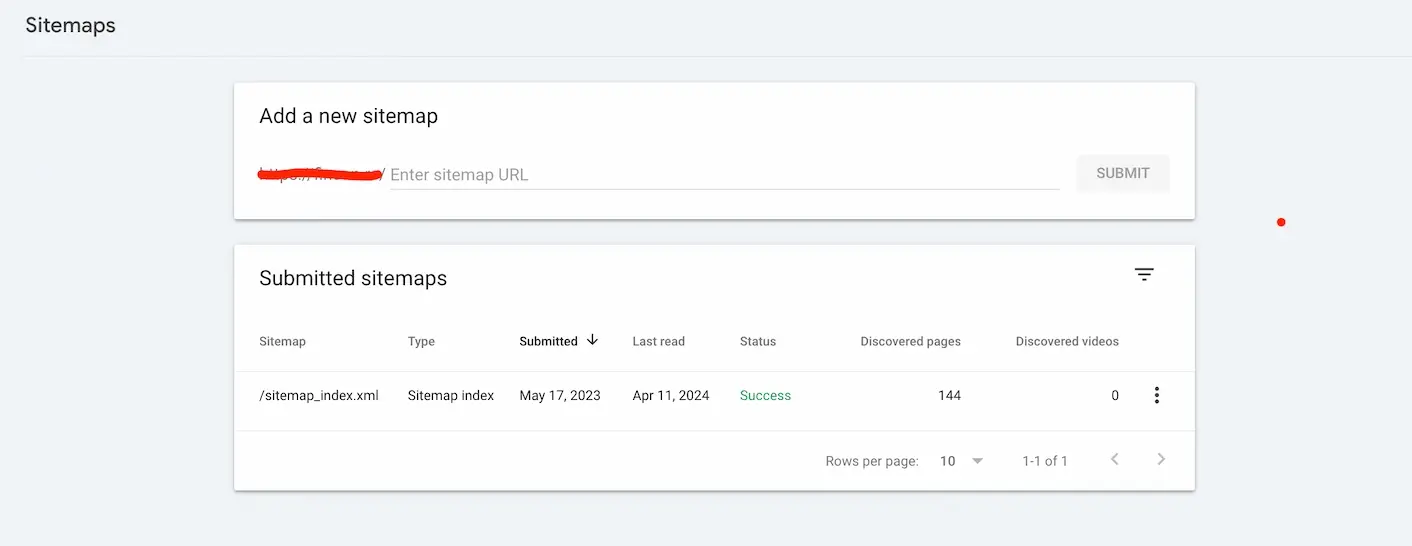
Iskustvo i core web vitals
Google-u su najvažniji korisnici te iz tog razloga u Google konzoli nudi mogućnost da se pregleda i kakvo je korisničko iskustvo u ovom slučaju prema dva standarda: Core Web Vitals (brzina učitavanja stranica) i Https (URL-ovi koji su podešeni na https a ne na http).
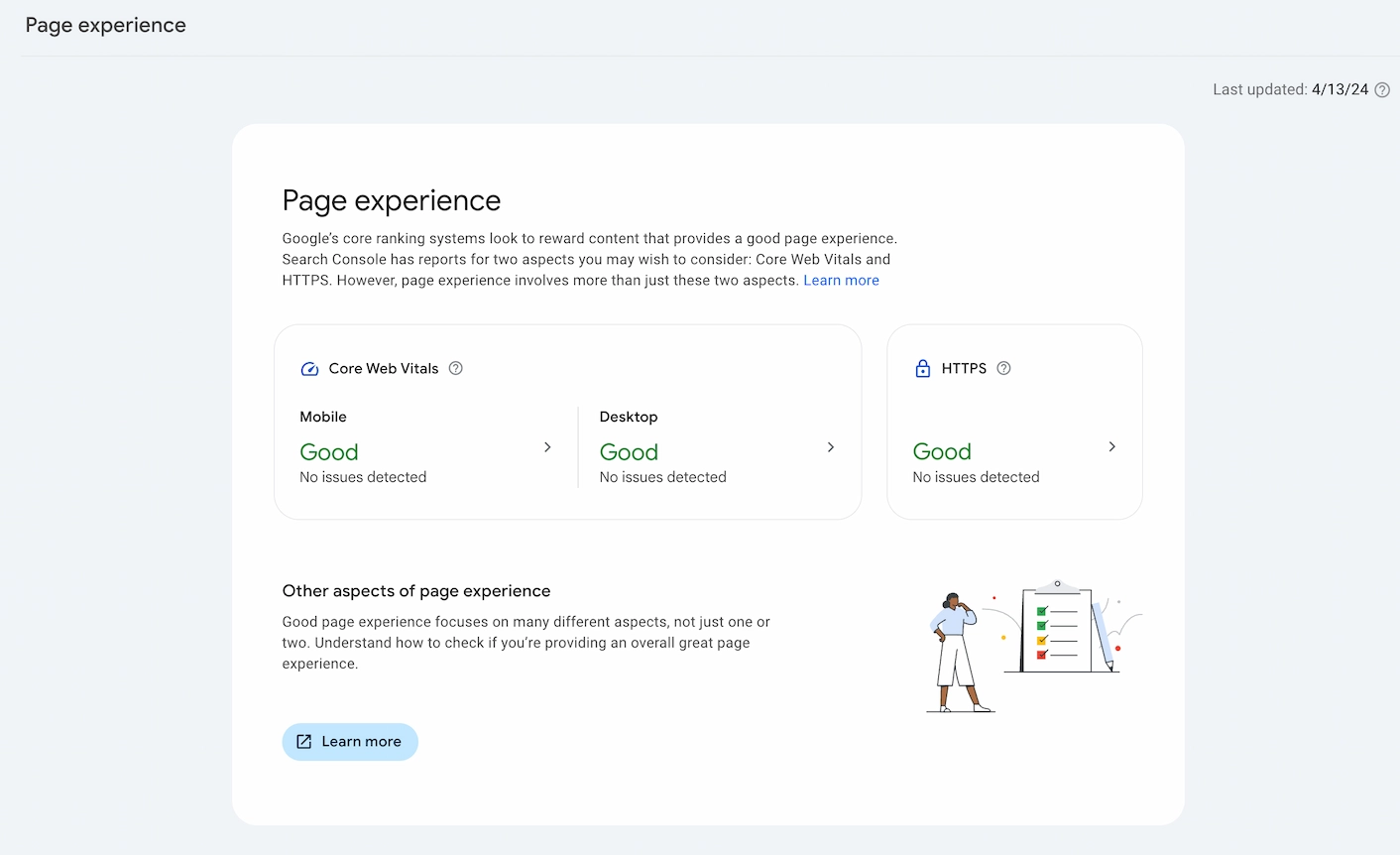
Brzina učitavanja sajta mora biti dobra i za mobilne i desktop uređaje a google će upravo ovde da te upozori ako nešto nije kako treba i koje su to stranice koje treba unaprediti. U pitanju je odeljak Core Web Vitals u Google Search Console-i i izgleda ovako za ovaj sajt koji trenutno pregledamo:
Sjajni rezultati i za mobilnu i za desktop verziju i to će biti još jedan znak Google-u da sajt radi dobar posao po ovom pitanju a to svakako može pomoći u boljem rangiranju sajta.
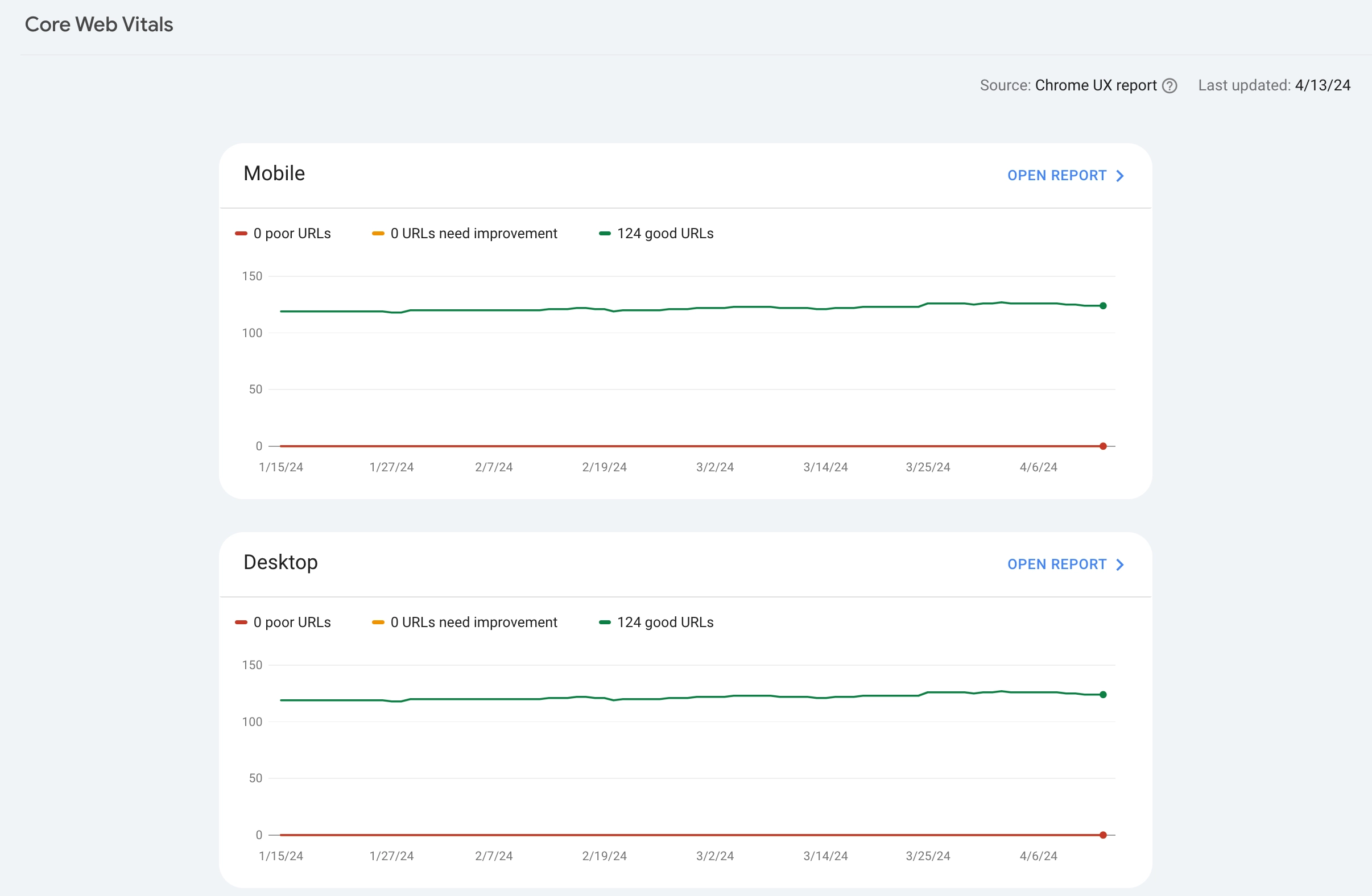
Kazne (Security & manual action)
Ukoliko imate određene kazne od Google-a, one mogu biti prikazane baš u ovom delu. Međutim ova tema zahteva poseban članak, zato će biti detaljnije obrađena u budućnosti.

Spoljašnji i unutrašnji linkovi (Links)
Još jedan zanimljiv deo su linkovi koji se nalaze na sajtu, odnosno koji vode ka našem sajtu ili sa njega. Google konzola je omogućila i ovaj prikaz te na taj način možeš videti koji su to sajtovi postavili link koji vodi ka tvom sajtu. Možeš videti i koje URL adrese imaju najviše linkova unutar sajta.
Za ovaj konkretan primer ne mogu da ti prikažem sliku jer otkriva previše detalja sa klijentovog sajta, ali lako ćeš se snaći jer Google Search Console nudi detaljno objašnjenje za svaku stavku koja se u njoj nalazi i objašnjenja ćeš pronaći tako što pored samog naslova postoji kružić sa znakom pitanja na koji kada klikneš dobiješ detaljnije objašnjenje.
Kako ti se sada čini Google konzola?
Ovo svakako nisu sve opcije koje nudi ovaj besplatan Google-ov alat, ali su dovoljne da povežeš svoj sajt sa konzolom i da počneš da učiš kako se prate metrike koje ona nudi. Ako imaš bilo kakvih problema ili ti je potrebna pomoć, kontaktiraj da ti pomognem.